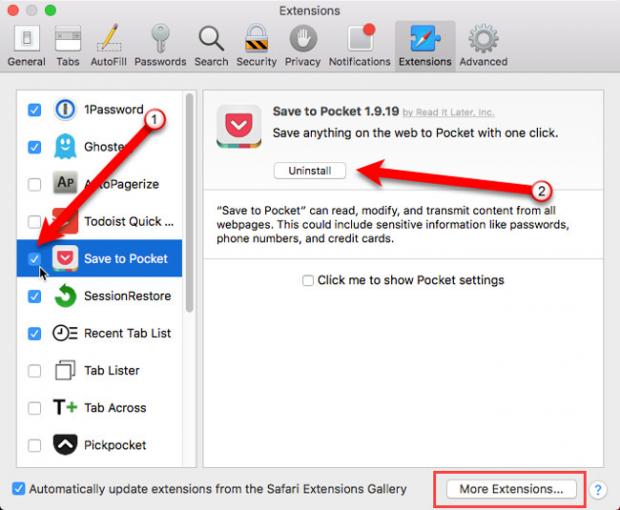Extension Safari cho phép bạn tuỳ chỉnh và nâng cao trải nghiệm duyệt web. Nó có thể giúp bạn duyệt web an toàn với trình quản lý mật khẩu, thay đổi giao diện trang web, bookmark hoặc quản lý các tab. Các extension cũng có thể giúp việc thực hiện với các dịch vụ truyền thông xã hội như Facebook một dễ dàng hơn. Bạn cũng có thể tăng hiệu suất và quản lý thời gian tốt hơn bằng các extension cho phép bạn lưu các trang web để đọc sau. Trong bài viết này chúng ta sẽ xem xét nơi để tìm các extension Safari, cách cài đặt, cập nhật và vô hiệu hóa hoặc gỡ bỏ chúng bất kỳ khi mà bạn không cần nữa.
Lưu ý: Safari là một trình duyệt nhanh và nhẹ, nhưng nếu bạn cài đặt nhiều extension, hiệu suất của hệ thống Mac sẽ bị ảnh hưởng. Bạn nên xem xét về mức độ cần thiết và tính hữu ích của mỗi extension trước khi cài đặt. Nếu bạn cài đặt nhiều extension, hãy vô hiệu hóa những extension bạn không sử dụng.
Cách sử dụng extension trên Safari
Cách cập nhật extension Safari
Cách vô hiệu hóa hoặc gỡ cài đặt extension Safari
Cách tìm và cài đặt extension Safari
Có một số cách để tìm extension Safari. Safari Extensions Gallery và App Store trên Mac là hai nơi lưu trữ các extension chính thức của Apple. Mọi extension trong Gallery và App Store đều được đánh giá và duyệt. Các extension trong Mac App Store cập nhật tự động khi bật tùy chọn Install app updates. Bạn cũng có thể cài đặt các extension từ các nhà phát triển bên ngoài Gallery hoặc App Store. Tuy nhiên, bạn chỉ nên tải các extension từ các trang web uy tín và đáng tin cậy.
1. Cách cài đặt extension từ Safari Extensions Gallery
Safari Extensions Gallery cho phép bạn tìm kiếm các extension và cài đặt chúng chỉ với một cú nhấp chuột duy nhất. Để truy cập Safari Extensions Gallery, hãy vào Safari > Safari Extensions.
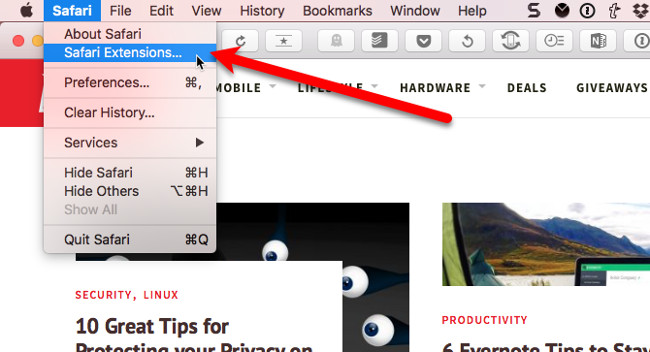
Trang Safari Extensions sẽ được hiển thị trên một tab mới. Đối với các extension bổ sung, hãy nhấp vào liên kết Go to the Mac App Store.
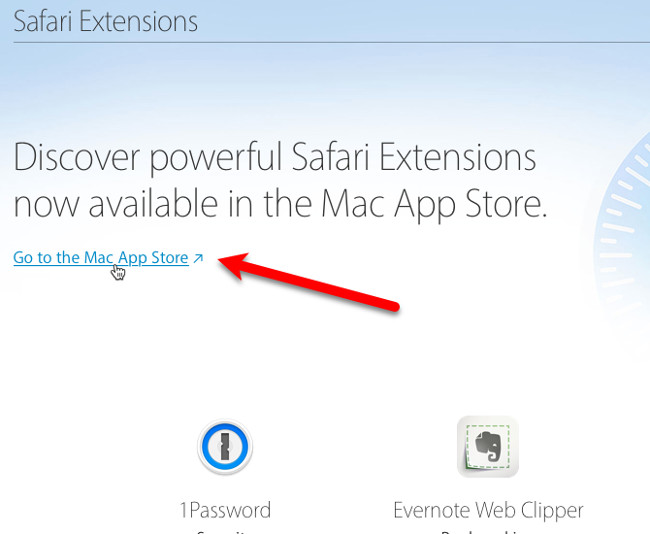
App Store sẽ mở trang Safari Extensions. Cài đặt extension ở đây cũng giống như cài đặt ứng dụng.
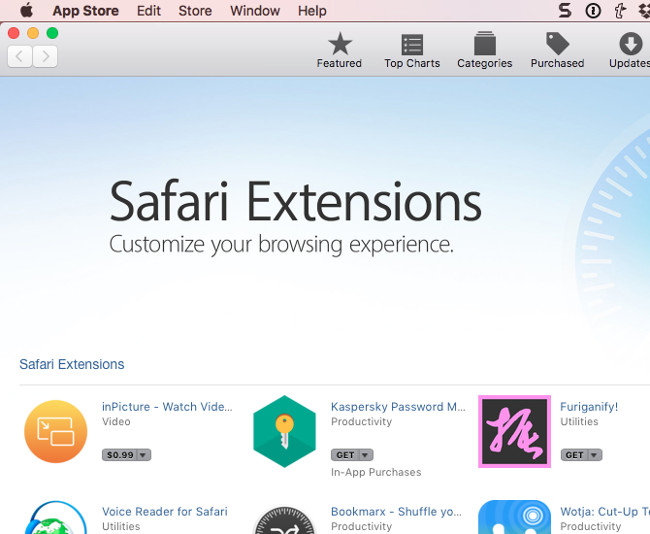
Trên trang Safari Extensions, các extension Popular hiển thị theo mặc định. Nếu bạn đang tìm kiếm một loại extension cụ thể, hãy nhấp vào Categories và sau đó nhấp vào danh mục mà bạn muốn.
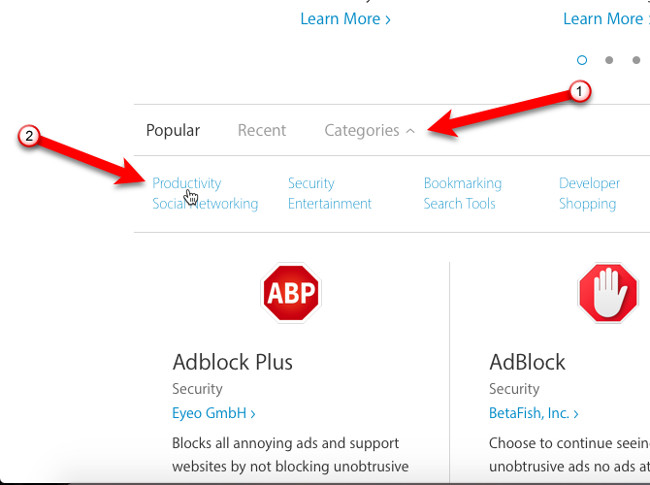
Để cài đặt extension, hãy nhấp vào Install now.
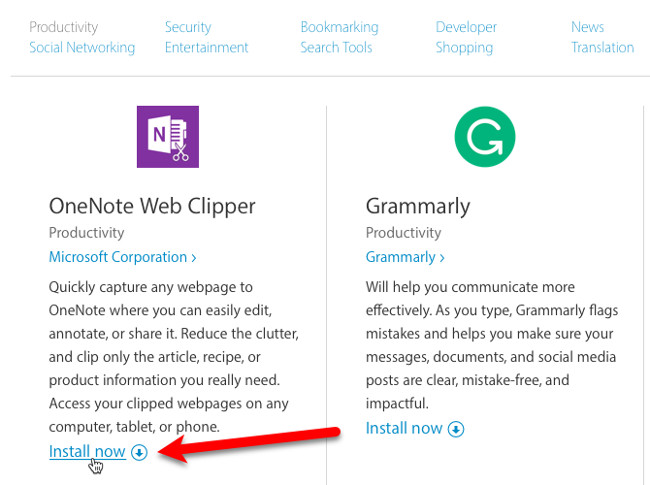
Extension được cài đặt và sẽ có một nút được thêm vào thanh công cụ, một tùy chọn được thêm vào trình đơn, hoặc một menu đặc biệt được thêm vào, phụ thuộc vào extension.
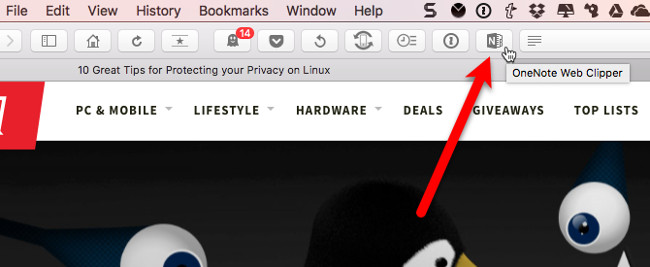
2. Cách cài đặt extension từ bên thứ ba
Nếu không thể tìm thấy extension bạn muốn trong Gallery hoặc App Store, bạn có thể tải extension trực tiếp từ trang web của nhà phát triển. Ví dụ, ở đây sẽ tải extension Tab Options.

Khi tải một extension bên ngoài Gallery và App Store, bạn sẽ nhận được tệp .safariextz. Nháy đúp vào tệp để cài đặt extension.
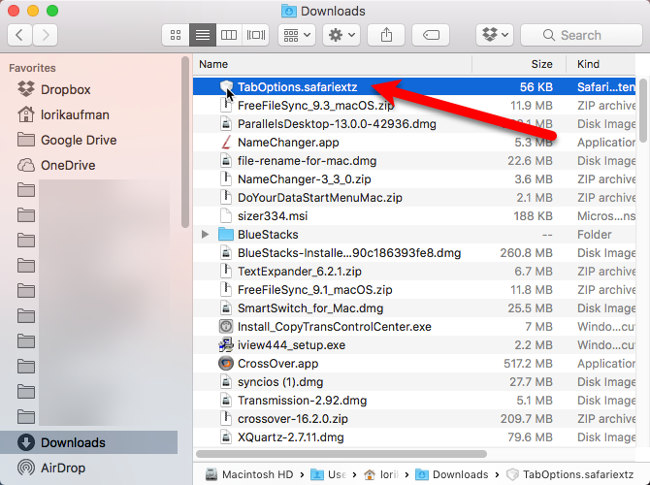
Extension được tải xuống từ bên ngoài Gallery hoặc App Store không được Apple duyệt hoặc lưu trữ. Safari sẽ hỏi xem bạn có chắc tin tưởng nguồn tải extension và cài đặt nó không. Nếu có, nhấp vào Trust để tiếp tục.
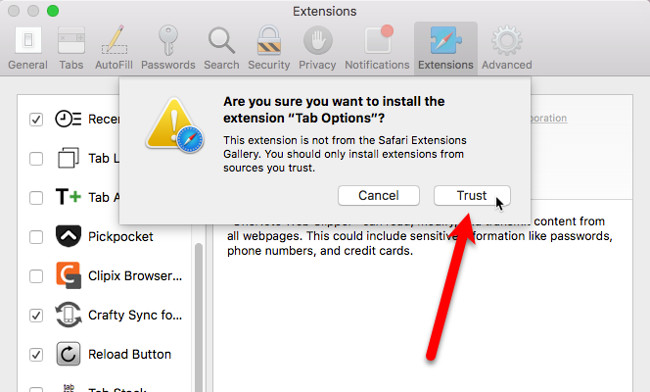
Màn hình Extension trong System Preferences sẽ hiển thị và extension sẽ được thêm vào danh sách.
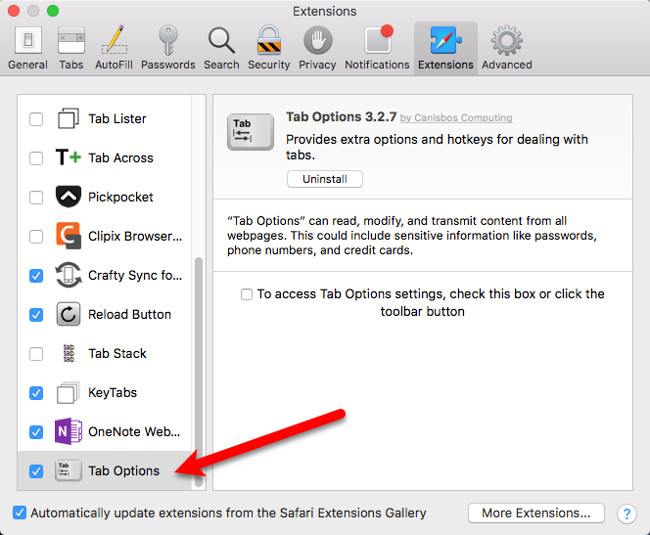
Cách cập nhật extension Safari
Bạn có thể cập nhật các extension được cài đặt từ Gallery hoặc App Store một cách tự động. Bạn sẽ phải tự cập nhật các extension được cài đặt không phải từ Gallery hoặc App Store. Để cập nhật các extension, hãy vào Safari > Preferences.
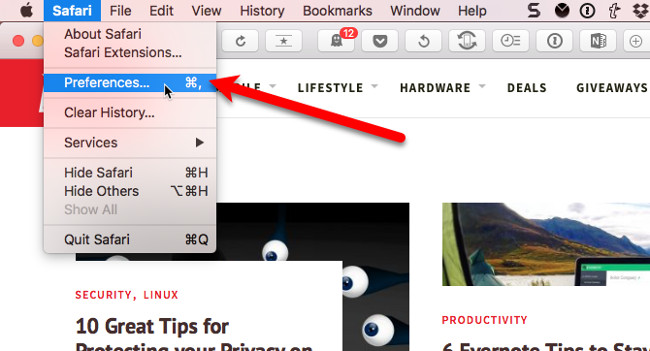
Nếu không muốn cập nhật extension tự động, bạn có thể bỏ chọn phần Automatically update extensions from the Safari Extensions Gallery trên màn hình Extensions. Bạn cũng có thể tắt cập nhật tự động cho các extension được cài đặt từ App Store trên Mac.
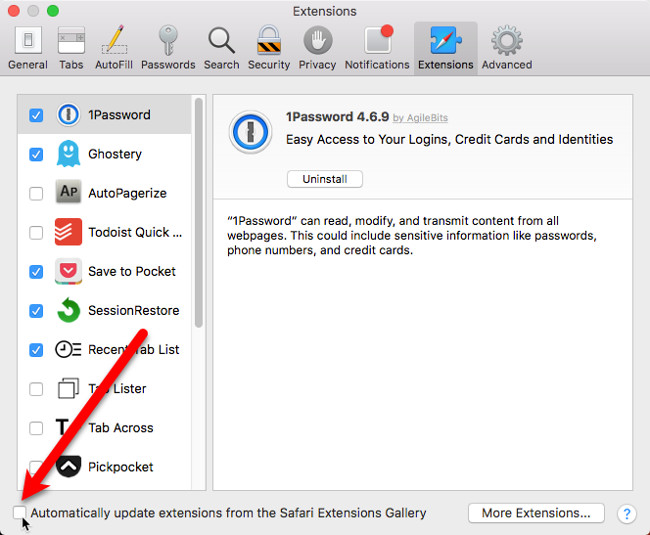
Khi có các bản cập nhật cho các extension được cài đặt từ tệp tin .safariextz hoặc các extension từ Gallery nếu bạn tắt cập nhật tự động, nút Updates sẽ xuất hiện ở cuối danh sách các extension. Nhấp Update để xem các bản cập nhật có sẵn. Nhấp vào nút Update cho từng extension bạn muốn cập nhật.
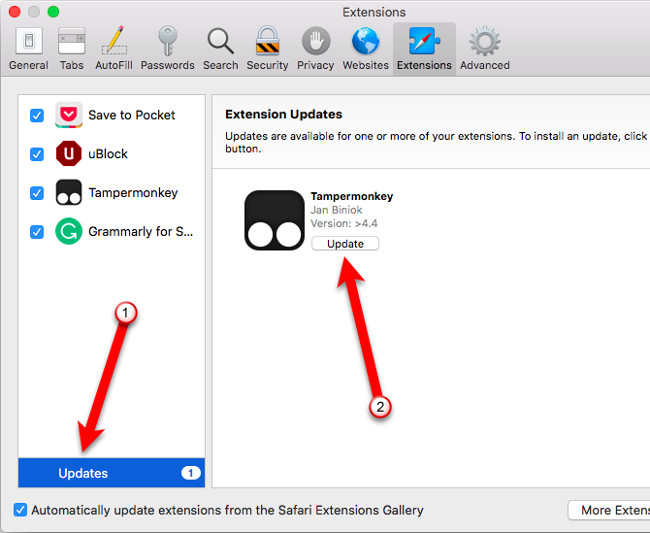
Cách vô hiệu hóa hoặc gỡ cài đặt extension Safari
Các extension Safari mà bạn không sử dụng nữa có thể bị vô hiệu hoặc gỡ cài đặt. Nếu bạn đang gặp sự cố trong Safari, bạn có thể vô hiệu hóa tất cả các extension và sau kích hoạt lại từng cái một. Điều này có thể giúp bạn xác định xem extension nào gây ra sự cố. Nếu bạn quyết định không dùng extension đó nữa có thể gỡ bở nó. Lưu ý: Đóng tất cả các tab đang mở trong Safari trước khi tắt hoặc gỡ cài đặt extension. Nếu mở nhiều tab, hiệu suất của Safari sẽ giảm khi bạn tắt hoặc gỡ cài đặt extension. Để vô hiệu hóa hoặc gỡ cài đặt tiện ích, hãy đi tới Safari > Preferences, sau đó chọn Extensions trên thanh công cụ. Bỏ chọn một extension trong danh sách ở bên trái để vô hiệu hóa nó. Để gỡ bỏ extension, hãy chọn tiện ích đó trong danh sách, sau đó nhấp vào Uninstall ở bên phải.
Nút More Extensions trên màn hình Extensions mở Safari Extensions Gallery trong tab mới. Chúc các bạn thực hiện thành công!
Lưu ý: Safari là một trình duyệt nhanh và nhẹ, nhưng nếu bạn cài đặt nhiều extension, hiệu suất của hệ thống Mac sẽ bị ảnh hưởng. Bạn nên xem xét về mức độ cần thiết và tính hữu ích của mỗi extension trước khi cài đặt. Nếu bạn cài đặt nhiều extension, hãy vô hiệu hóa những extension bạn không sử dụng.
Cách sử dụng extension trên Safari
Cách cập nhật extension Safari
Cách vô hiệu hóa hoặc gỡ cài đặt extension Safari
Cách tìm và cài đặt extension Safari
Có một số cách để tìm extension Safari. Safari Extensions Gallery và App Store trên Mac là hai nơi lưu trữ các extension chính thức của Apple. Mọi extension trong Gallery và App Store đều được đánh giá và duyệt. Các extension trong Mac App Store cập nhật tự động khi bật tùy chọn Install app updates. Bạn cũng có thể cài đặt các extension từ các nhà phát triển bên ngoài Gallery hoặc App Store. Tuy nhiên, bạn chỉ nên tải các extension từ các trang web uy tín và đáng tin cậy.
1. Cách cài đặt extension từ Safari Extensions Gallery
Safari Extensions Gallery cho phép bạn tìm kiếm các extension và cài đặt chúng chỉ với một cú nhấp chuột duy nhất. Để truy cập Safari Extensions Gallery, hãy vào Safari > Safari Extensions.
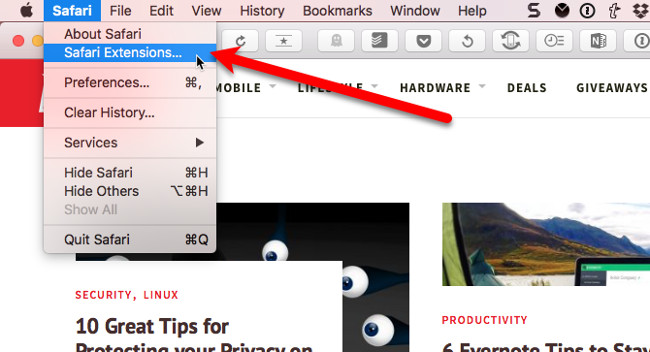
Trang Safari Extensions sẽ được hiển thị trên một tab mới. Đối với các extension bổ sung, hãy nhấp vào liên kết Go to the Mac App Store.
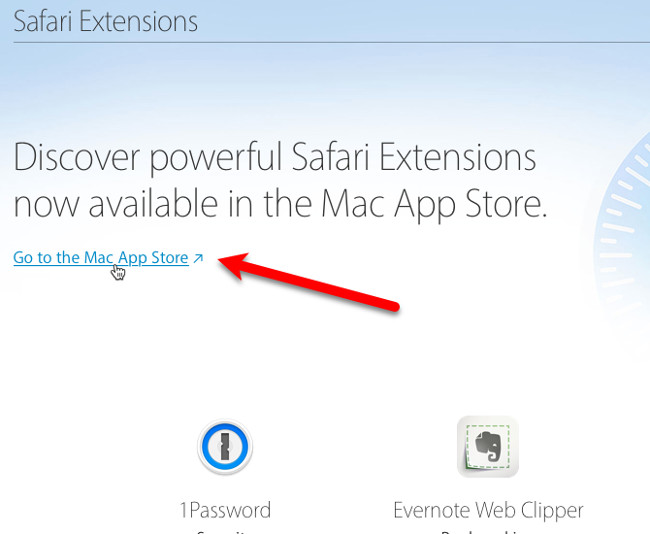
App Store sẽ mở trang Safari Extensions. Cài đặt extension ở đây cũng giống như cài đặt ứng dụng.
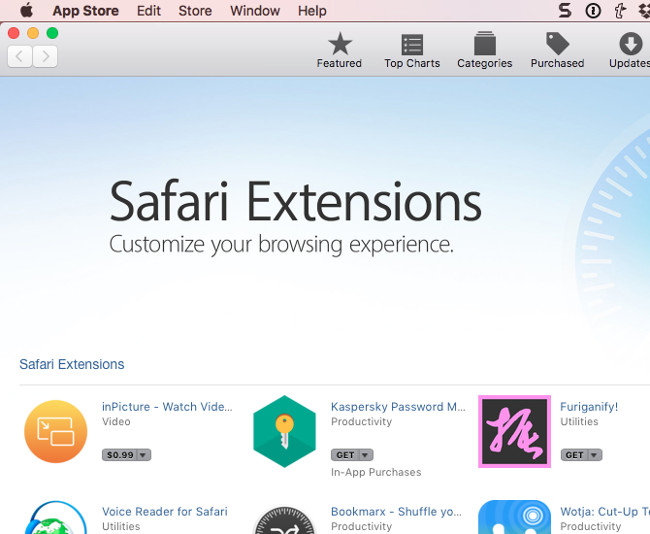
Trên trang Safari Extensions, các extension Popular hiển thị theo mặc định. Nếu bạn đang tìm kiếm một loại extension cụ thể, hãy nhấp vào Categories và sau đó nhấp vào danh mục mà bạn muốn.
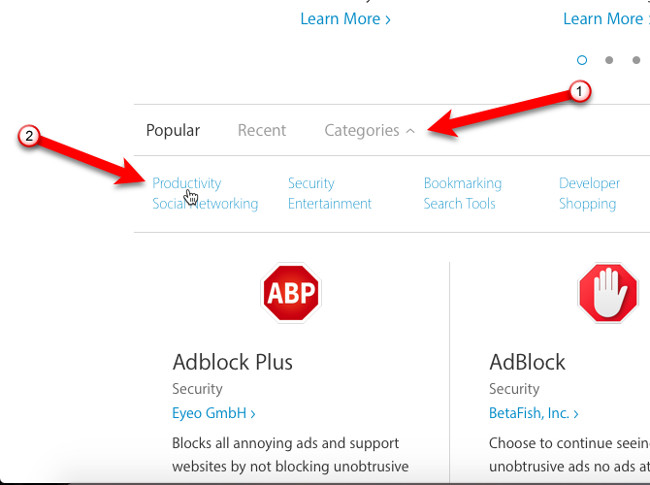
Để cài đặt extension, hãy nhấp vào Install now.
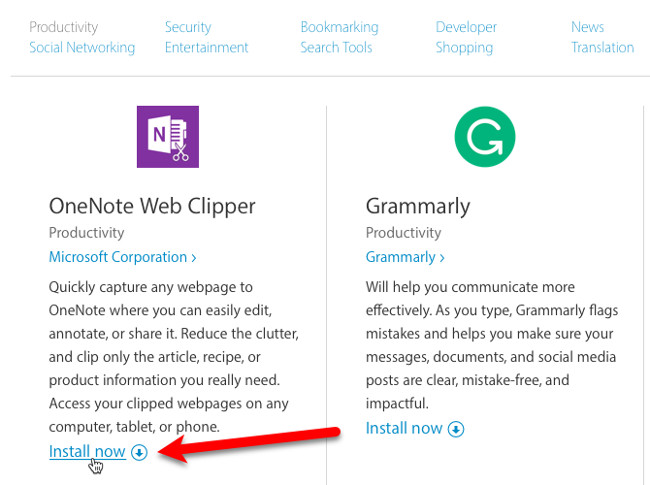
Extension được cài đặt và sẽ có một nút được thêm vào thanh công cụ, một tùy chọn được thêm vào trình đơn, hoặc một menu đặc biệt được thêm vào, phụ thuộc vào extension.
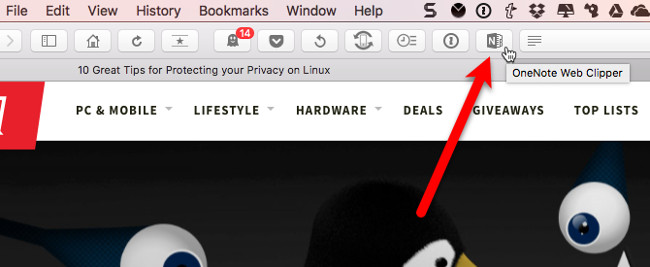
2. Cách cài đặt extension từ bên thứ ba
Nếu không thể tìm thấy extension bạn muốn trong Gallery hoặc App Store, bạn có thể tải extension trực tiếp từ trang web của nhà phát triển. Ví dụ, ở đây sẽ tải extension Tab Options.

Khi tải một extension bên ngoài Gallery và App Store, bạn sẽ nhận được tệp .safariextz. Nháy đúp vào tệp để cài đặt extension.
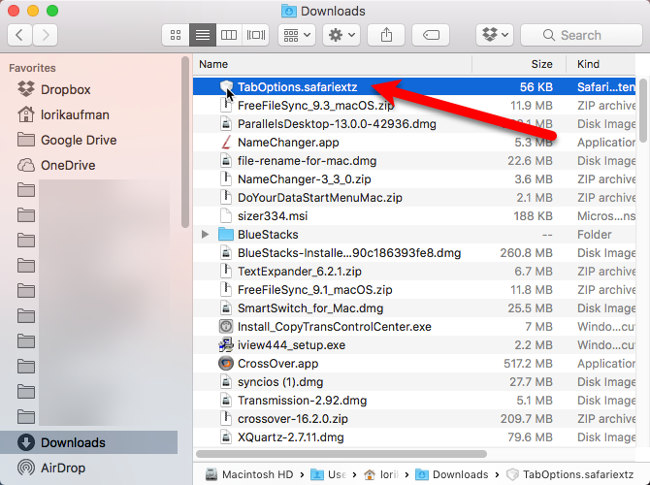
Extension được tải xuống từ bên ngoài Gallery hoặc App Store không được Apple duyệt hoặc lưu trữ. Safari sẽ hỏi xem bạn có chắc tin tưởng nguồn tải extension và cài đặt nó không. Nếu có, nhấp vào Trust để tiếp tục.
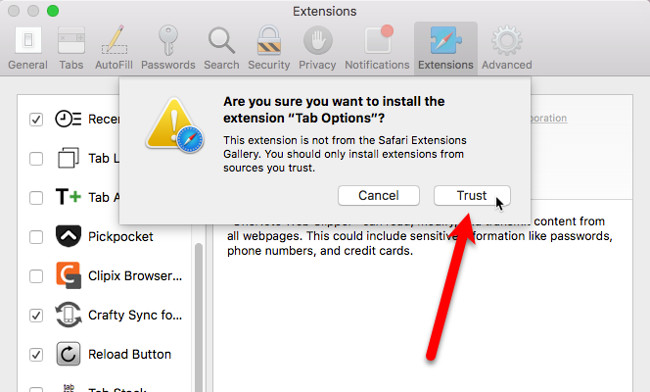
Màn hình Extension trong System Preferences sẽ hiển thị và extension sẽ được thêm vào danh sách.
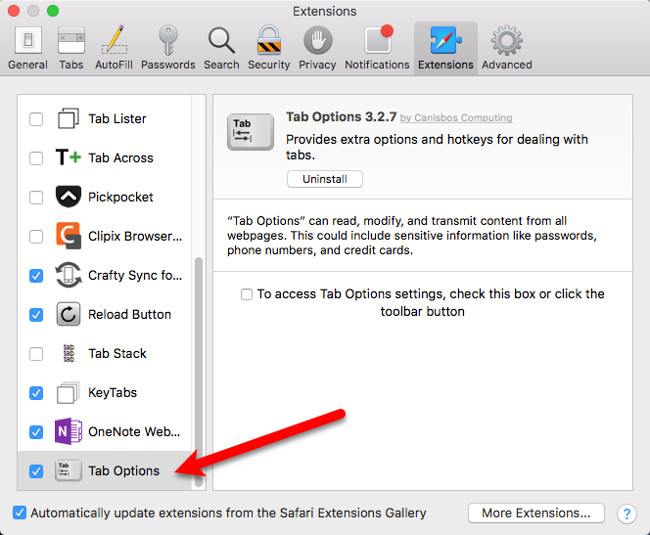
Cách cập nhật extension Safari
Bạn có thể cập nhật các extension được cài đặt từ Gallery hoặc App Store một cách tự động. Bạn sẽ phải tự cập nhật các extension được cài đặt không phải từ Gallery hoặc App Store. Để cập nhật các extension, hãy vào Safari > Preferences.
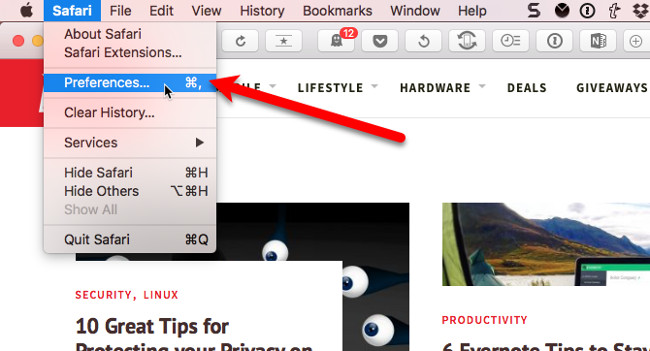
Nếu không muốn cập nhật extension tự động, bạn có thể bỏ chọn phần Automatically update extensions from the Safari Extensions Gallery trên màn hình Extensions. Bạn cũng có thể tắt cập nhật tự động cho các extension được cài đặt từ App Store trên Mac.
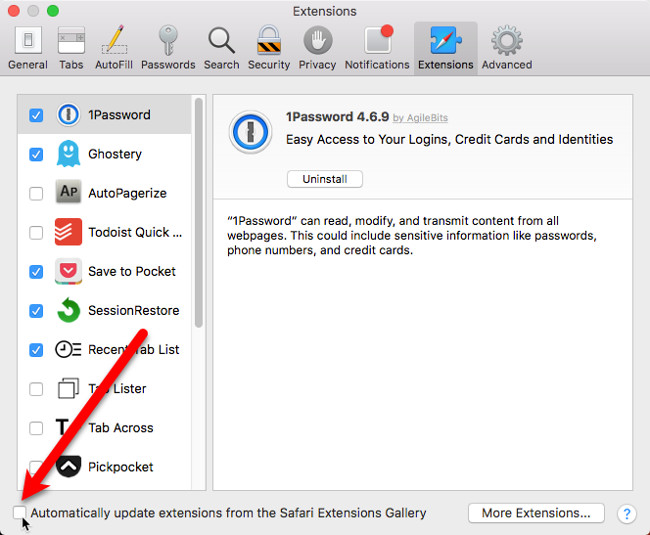
Khi có các bản cập nhật cho các extension được cài đặt từ tệp tin .safariextz hoặc các extension từ Gallery nếu bạn tắt cập nhật tự động, nút Updates sẽ xuất hiện ở cuối danh sách các extension. Nhấp Update để xem các bản cập nhật có sẵn. Nhấp vào nút Update cho từng extension bạn muốn cập nhật.
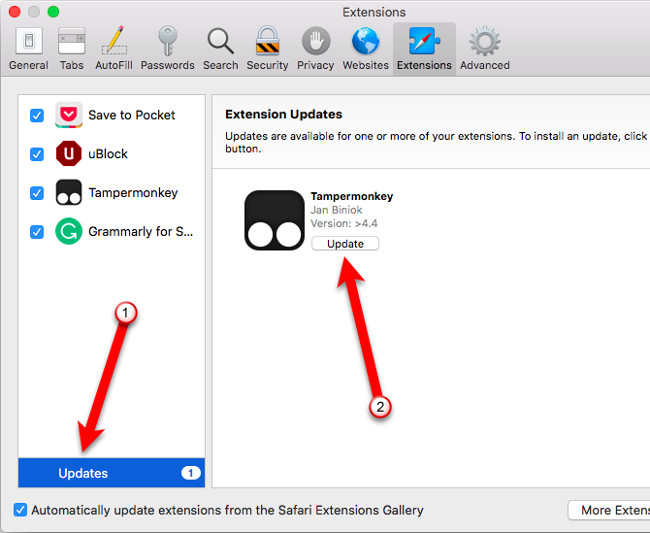
Cách vô hiệu hóa hoặc gỡ cài đặt extension Safari
Các extension Safari mà bạn không sử dụng nữa có thể bị vô hiệu hoặc gỡ cài đặt. Nếu bạn đang gặp sự cố trong Safari, bạn có thể vô hiệu hóa tất cả các extension và sau kích hoạt lại từng cái một. Điều này có thể giúp bạn xác định xem extension nào gây ra sự cố. Nếu bạn quyết định không dùng extension đó nữa có thể gỡ bở nó. Lưu ý: Đóng tất cả các tab đang mở trong Safari trước khi tắt hoặc gỡ cài đặt extension. Nếu mở nhiều tab, hiệu suất của Safari sẽ giảm khi bạn tắt hoặc gỡ cài đặt extension. Để vô hiệu hóa hoặc gỡ cài đặt tiện ích, hãy đi tới Safari > Preferences, sau đó chọn Extensions trên thanh công cụ. Bỏ chọn một extension trong danh sách ở bên trái để vô hiệu hóa nó. Để gỡ bỏ extension, hãy chọn tiện ích đó trong danh sách, sau đó nhấp vào Uninstall ở bên phải.
Nút More Extensions trên màn hình Extensions mở Safari Extensions Gallery trong tab mới. Chúc các bạn thực hiện thành công!